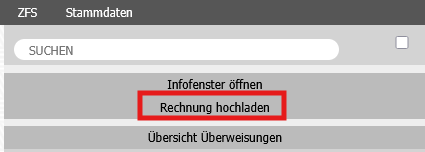Eingangsrechnungen erfassen
Um Eingangsrechnungen zu erfassen, müssen diese im ersten Schritt ins System hochgeladen werden.
Modul ER - Rechnung hochladen
Es können beliebig viele Rechnungen auf einmal hochgeladen werden (PDF-Format!).
Alle hochgeladenen Rechnungen werden in der Übersicht angezeigt. Durch Klick auf B (=bearbeiten) können die Rechnungen erfasst werden.
Durch Klick auf Infofenster öffnen wird ein neuer Tab geöffnet, wo die Rechnung angezeigt wird. So weiß man immer, welche Rechnung man gerade erfasst und man kann Informationen wie z.B. Rechnungsnnr., Datum,.. gleich direkt von der Rechnung kopieren und im jeweiligen Feld einfügen.
Das Infofenster muss nur einmal geöffnet werden, wechselt man dann zu einer anderen Rechnung wird das Infofenster immer automatisch mit aktualisiert.
Durch Klick auf Dokument hinzufügen, können weitere Dokumente (PDF-Format) zur jeweiligen Eingangsrechnungen hinzugefügt werden.
Rechnungskopf erfassen:
Folgende Felder könnensind fürPflichtfelder und müssen bei jeder Rechnung zwingend erfasst werden:
| Feldname | Funktion |
| externe Belegnummer | Rechnungsnummer der Eingangsrechnung |
| Datum | Datum der Eingangsrechnung. Standardmäßig wird immer das Tagesdatum vergeben, dass kann manuell überschrieben werden. |
| Lieferant |
Hier muss der jeweilige Lieferant ausgewählt werden, von dem man die Rechnung erhalten hat. Durch Klick auf "B" springt man in den Wenn der Lieferant im Modul Adressen noch nicht angelegt wurde, kann dieser wie folgt angelegt werden -> |
Die nachfolgenden Felder sind Zusatzfelder, diese müssen nicht zwingend befüllt werden:
|
Feldname
|
Opt.
|
Funktion |
|---|---|---|
| Externe Belegnummer | Hier kann eine externe Belegnummer erfasst werden, oft ist dies die Belegnummer, die der Rechnungsaussteller für die Rechnung vergeben hat | |
| Datum | Ist das Belegdatum der Rechnung. Bei der Anlage des Rechnungssatzes wird immer das Tagesdatum vergeben. Dieses kann manuell überschrieben werden | |
| Lieferant | Hier kann der Lieferant eingegeben werden, von dem die Rechnung kommt. Momentan können alle angelegten Adressen als Lieferant hinterlegt werden. Mit B öffnet sich ein neues Fenster, hier kann ein neuer Lieferant angelegt werden (Adresse anlegen) über einen Parameter kann gesteuert werden, dass nur Lieferanten und nicht alle Adressen angezeigt werden |
|
| Betreff | Ein Betreff für die Rechnung kann eingegeben werden | |
| Zahlungsreferenz | Hier kann eine Zahlungsreferenz eingegeben werden, diese wird dann auch bei einer Überweisung als Zahlungsreferenz verwendet | |
| Zahlungsziel | Das Zahlungsziel wird automatisch errechnet. Die Basis für die Berechnung ist das Feld Zahlungsziel im Adressstamm | |
| Zahlungsart | Es kann zwischen vier Zahlungsarten gewählt werden Überweisung: der Rechnungsbetrag wird überwiesen (Übersicht Überweisungen) Einzug: der Rechnungsbetrag wird eingezogen. Dies ist bei allen Kreditoren / Lieferanten so, mit denen ein Einziehungsauftrag vereinbart wurde. Auch z.B. Zahlungen über Paypal bzw. mit EC-Karte werden mit dieser Zahlungsart eingegeben Vorkasse: diese Zahlungsart wird z.B. bei Zahlung mit Kreditkarte verwendet BAR: Die Rechnung wurde bar bezahlt Karte: Die Rechnung wurde mit Karte bezahlt |
|
| Auftrag | Hier kann die Rechnung mit Aufträgen (oder Kostenstellen) verknüpft werden. | |
| Steuerart | Für normale Rechnung (Vorsteuer oder keine Steuer) wird dieses Feld leergelassen. Mittels Dropdown können alle Steuersonderfälle ausgewählt werden (die Liste folgt den Codes, die BMD (verwenden die meisten Steuerberaterin Ö und DE) verwendet) | |
| Weitere Informationen | Hier können zusätzliche Informationen erfasst werden | |
| Betreuer | Dies ist ein spezielles Feld, das nur angezeigt wird, wenn das Workflowmanagement aktiviert ist | |
| IBAN | Ist die IBAN des ausgewählten Lieferanten und wird automatisch befüllt; existieren mehrere gültige IBANs, kann zwischen den IBANs gewechselt werden. ist keine gültige IBAN beim Lieferanten hinterlegt, bleibt das Feld leer |
Auf der rechten Seite des Rechnungskopfs werden ebenfalls mehrere Felder angezeigt:
|
Feldname
|
Opt.
|
Funktion |
|---|---|---|
| Dokumente | Die sind die Namen der hochgeladenen Dokumente/Rechnungsbelege; durch Klick auf den Namen können die Belege geöffnet werden | |
| Netto | Ist die Summe der Nettobeträge der Einzelpositionen | |
| MwSt | Ist die Summe der MwSt der Einzelpositionen | |
| Brutto | Ist die Summe der Bruttobeträge der Einzelpositionen | |
| Skonto | Ist der Skontobetrag, dieser kann manuell eingegeben werden | |
| Zahlbetrag | Ist der Zahlbetrag. Dieser wird errechnet, kann aber manuell überschrieben werden | |
| Lieferscheine | Hier können Lieferscheine hinterlegt werden, auf die sich die Rechnung bezieht. |